13.3.1 Nach Kontakten suchen
Sie können nach Adressen, Namen und Telefonnummern suchen. Die Suche kann auch während des Telefonats durchgeführt werden.
Es wird eine begrenzte Anzahl von Suchergebnissen angezeigt. Präzisieren Sie Ihren Suchbegriff, wenn das gewünschte Resultat nicht dabei ist.
So suchen Sie nach Kontakten
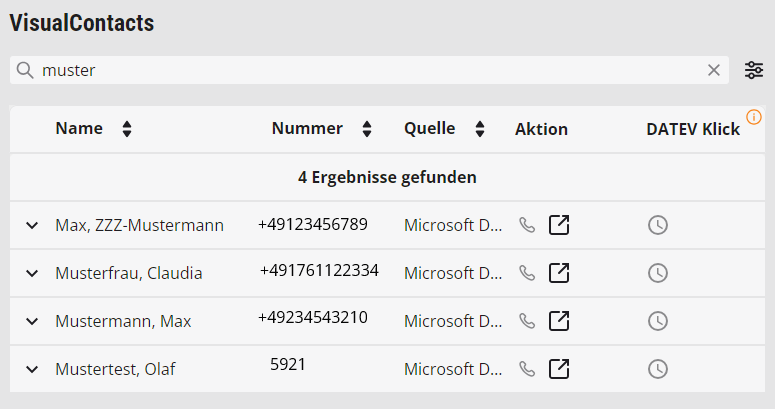
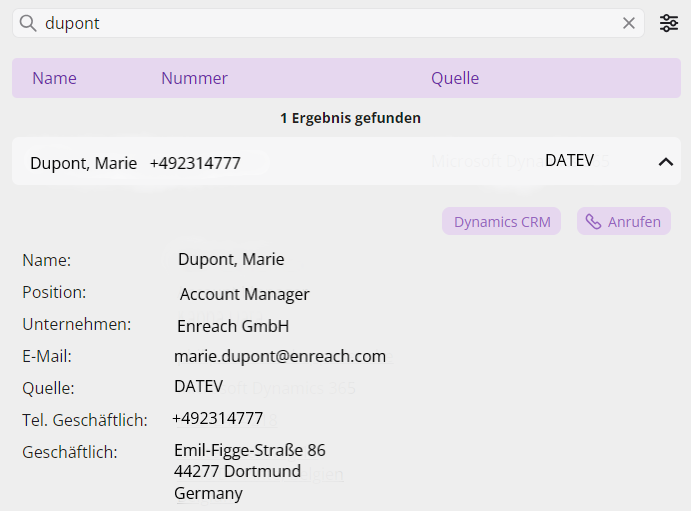

Suchergebnisse sortieren
Sie haben die Möglichkeit, die Suchergebnisse auf- bzw. absteigend nach folgenden Kategorien zu sortieren: Name, Nummer, Firma, Quelle.
Je nach Größe des Fensters wird eventuell eine Kategorie ausgeblendet. Dies wird durch das Symbol angezeigt. Ändern Sie die Fenstergröße, um sie anzuzeigen.
Kategorie | Erläuterung |
|---|---|
Name | Name, der für den Kontakt im Telefonbuch angezeigt wird |
Nummer | Rufnummer des Kontakts |
Firma | Name der Firma, der für den Kontakt in der Datenbank eingetragen ist |
Quelle | Kontaktdatenbank, in der den Kontakt gefunden wurde |
So sortieren Sie die Suchergebnisse